Virág png netről, alkotója ismeretlen, de
ha te készítetted akkor
írjál és odaírom a nevedet, női tube és az üveg dísz saját.
Katt a képre és eredeti méretben látható.
1: Nyissunk egy 800/500 üres lapot, majd színezzük ki, (#549b01).
2: Tegyünk rá textúrát, (Layer- Layer Style.-Patterm Overlay).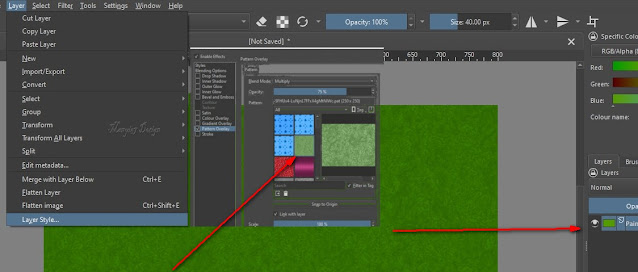
3: Helyezzünk rá virágot is.
4: Árnyékoljuk is, (Filter-Start G’MIC-QT-Lights és Shadows-
Drop-Shadow3d).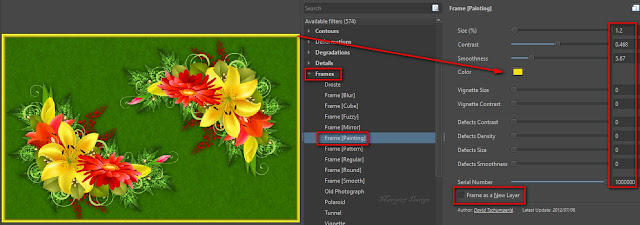
7: Jön, (Filter-Start G’MIC-QT-Frames-Frame(Blur).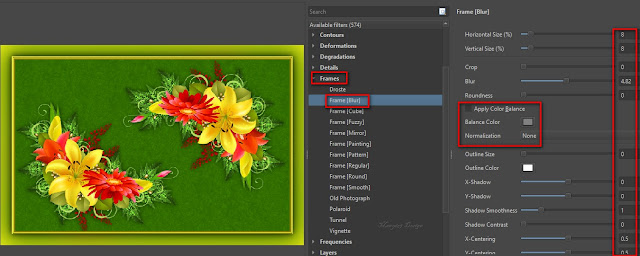
8: Alkalmazzuk, (Filter-Start G’MIC-QT-Testing-Joan Rake-
Deformations-Kaleidoscope Layer Cake).
Katt a képre és eredeti méretben látható.
1: Nyissunk egy 800/500 üres lapot, majd színezzük ki, (#549b01).
2: Tegyünk rá textúrát, (Layer- Layer Style.-Patterm Overlay).
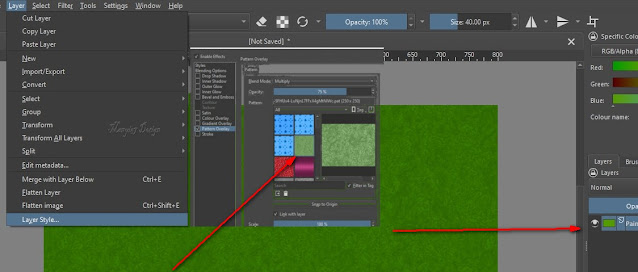
3: Helyezzünk rá virágot is.

4: Árnyékoljuk is, (Filter-Start G’MIC-QT-Lights és Shadows-
Drop-Shadow3d).
6: Következik, (Filter-Start
G’MIC-QT-Frames-
Frame(Painting), #f1e00e.
Frame(Painting), #f1e00e.
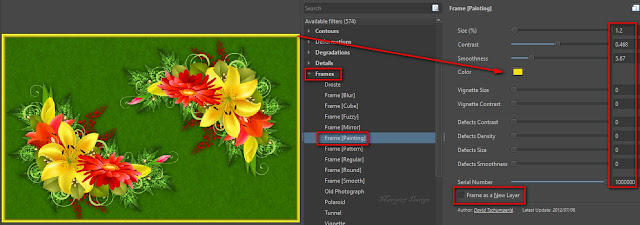
7: Jön, (Filter-Start G’MIC-QT-Frames-Frame(Blur).
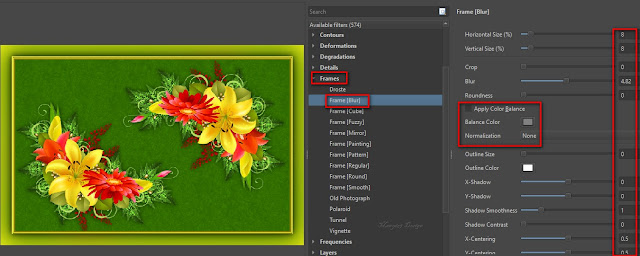
8: Alkalmazzuk, (Filter-Start G’MIC-QT-Testing-Joan Rake-
Deformations-Kaleidoscope Layer Cake).
ujjunkat a bal alsó sarkában a második
gombon tartsuk.
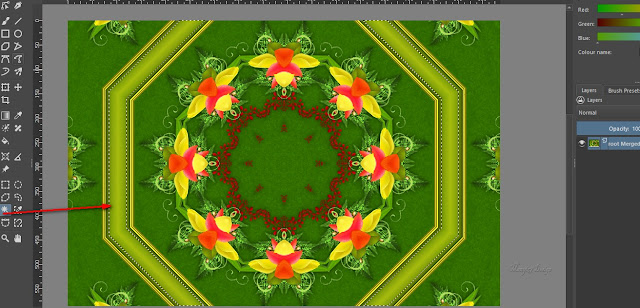
10: Emeljük ki új rétegnek, (Cut Selection to New Layer).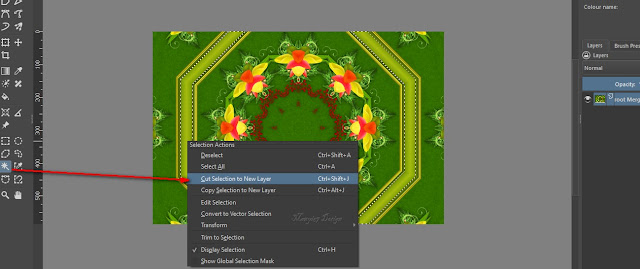
11: Kijelölést szüntessük meg, (Select-Deselect).
12: A réteg palettára a jobb egér gombra katt és ott válaszd,
(Duplicate Layer or Mask).
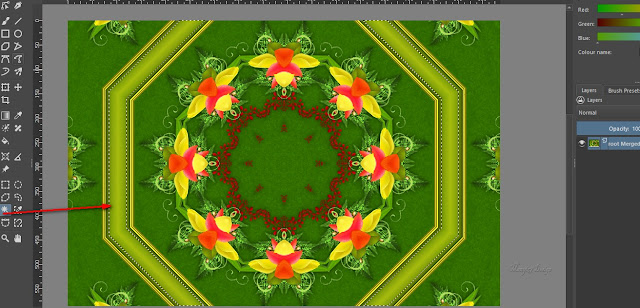
10: Emeljük ki új rétegnek, (Cut Selection to New Layer).
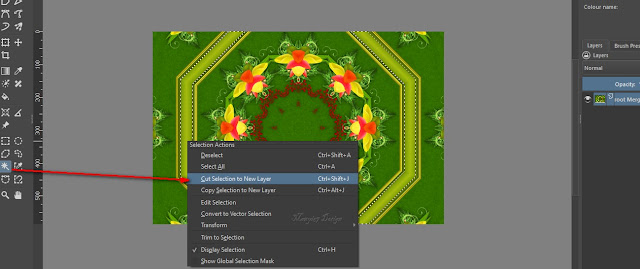
11: Kijelölést szüntessük meg, (Select-Deselect).
12: A réteg palettára a jobb egér gombra katt és ott válaszd,
(Duplicate Layer or Mask).
13: Egyesítjük a két felső réteget, (Merge With Layer
Below).
14: Következik, (Filter-Start G’MIC-QT-Testing-Lylijk-
14: Következik, (Filter-Start G’MIC-QT-Testing-Lylijk-
Lylijk Ripple).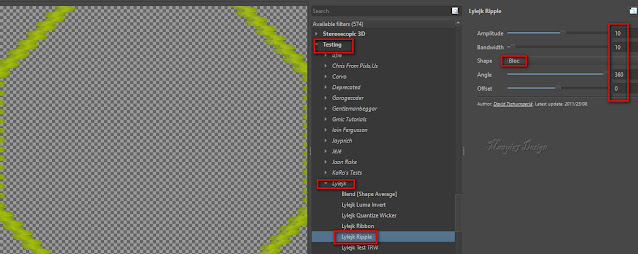
15: Erősítünk az éleken, (Filter-Enhance-Usharp Mask).
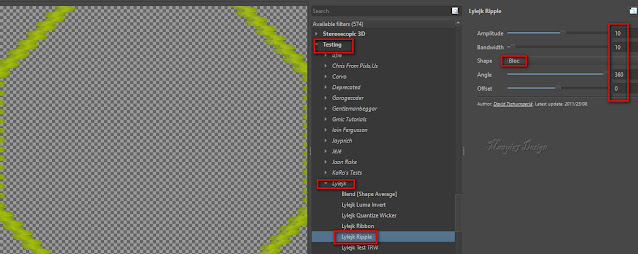
15: Erősítünk az éleken, (Filter-Enhance-Usharp Mask).
Drop-Shadow3d).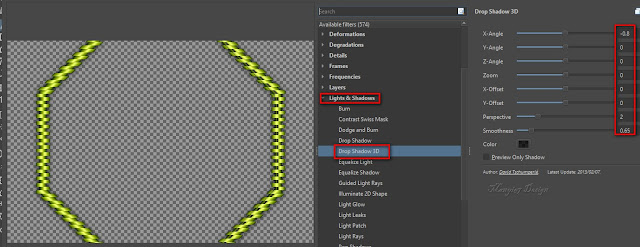
17: Hozzunk egy új réteget, színezzük ki, #f1e00e, helyezzük el
az aljára ezt a réteget.
18: Most így nézzek ki a rétegeink.
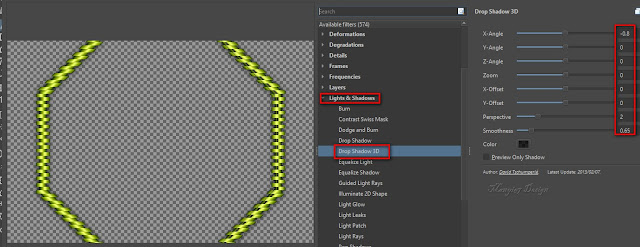
17: Hozzunk egy új réteget, színezzük ki, #f1e00e, helyezzük el
az aljára ezt a réteget.
18: Most így nézzek ki a rétegeink.
19: Egyesítsd a rétegeket, a réteg palettára a jobb egér gombbal katt
ott válaszd a Flatten imagét.
ott válaszd a Flatten imagét.
20: Következik, (Filter-Start G’MIC-QT-Frames-
Frame(Painting), #f1e00e.
Frame(Painting), #f1e00e.
21: Jön, (Filter-Start G’MIC-QT-Frames-Frame(Blur).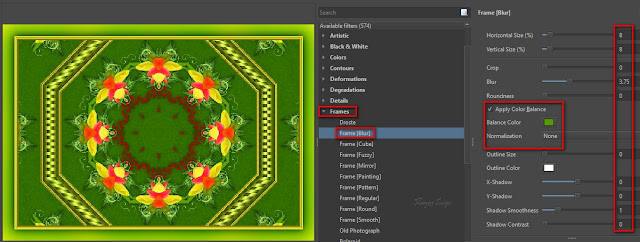
22: Ismét, (Filter-Start G’MIC-QT-Frames-Frame(Painting).
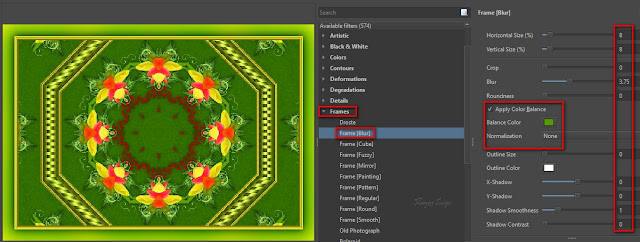
22: Ismét, (Filter-Start G’MIC-QT-Frames-Frame(Painting).
24: A másolatot méretezzük át, (964/658)-ra, vagy
pedig úgy
hogy szépen álljon a keret, mutatom.
hogy szépen álljon a keret, mutatom.
25: Itt is alkalmazzuk, (Filter-Start G’MIC-QT-Testing-
Lylijk-
Lylijk Ripple).
Drop-Shadow3d).
27: Helyezzük el a közepén az üvegdíszt.
kép jobb oldalán.
29: Méretezzük át, ha szükséges és vigyük a helyére, (Layer-
Transform-Scale
Layer to new Size..). Itt méretezzük.
30: Élesítsünk rajta, (Filter-Enhance-Unsharp Mask(8).
30: Élesítsünk rajta, (Filter-Enhance-Unsharp Mask(8).
31: Adjunk neki árnyékot tetszés szerint.
32: A keret réteget helyezzük a legfelső rétegnek el.
32: A keret réteget helyezzük a legfelső rétegnek el.
33: Egyesítsd a rétegeket, a réteg palettára a jobb egér gombbal katt
ott válaszd a Flatten imagét.
ott válaszd a Flatten imagét.








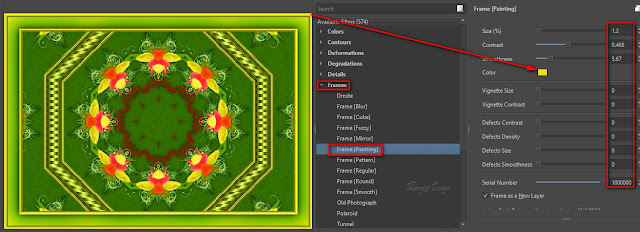



























.jpg)






Nincsenek megjegyzések:
Megjegyzés küldése